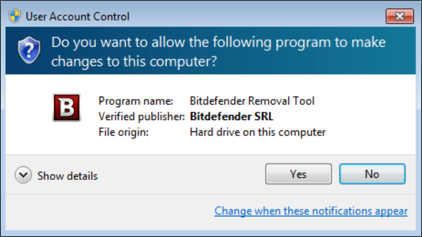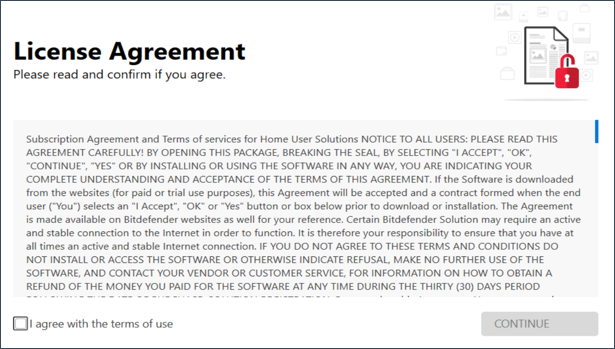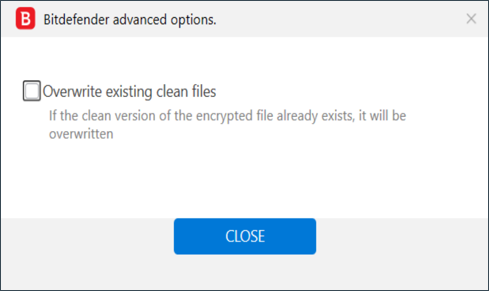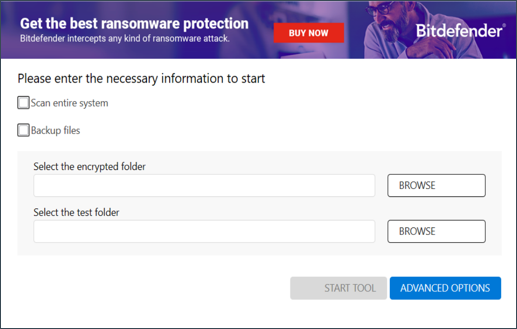Dieser Artikel erklärt Schritt für Schritt, wie Sie das kostenlose Tool von Bitdefender verwenden, um Dateien zu entschlüsseln und wiederherzustellen, die von REvil-Ransomware / Sodinokibi verschlüsselt wurden.
Was ist REvil-Ransomware?
REvil ist ein Ransomware-as-a-Service (RaaS)-Betreiber, der wahrscheinlich in einem Land der Gemeinschaft Unabhängiger Staaten (GUS) ansässig ist. Sie ist 2019 aufgetaucht und gehört zu den am weitesten verbreiteten Ransomware-Programmen im Dark Web, da sie Tausende von Technologieunternehmen, Managed-Service-Anbietern und Einzelhändlern auf der ganzen Welt angegriffen hat. Nach erfolgreicher Verschlüsselung eines Unternehmens fordern REvil-Mitglieder hohe Lösegelder von bis zu 70 Millionen US-Dollar im Austausch für einen Entschlüsselungsschlüssel und die Zusicherung, dass sie die während des Angriffs exfiltrierten internen Daten nicht veröffentlichen werden.
Für den besten Schutz empfehlen wir Ihnen, das Bitdefender-Modul zur Ransomware-Beseitigung und die Funktion zur automatischen Wiederherstellung stets aktiviert zu lassen. Wenn die Option Automatische Wiederherstellung aktiviert ist, stellt Bitdefender Dateien, die durch Ransomware verschlüsselt wurden, automatisch wieder her. Auf diese Weise können Sie sich in dem Wissen, dass Ihre Dateien sicher sind, sorgenfrei bewegen. Wenn Sie mehr über die Ransomware-Beseitigung von Bitdefender erfahren möchten und darüber, wie Sie damit von Ransomware verschlüsselte Dateien wiederherstellen können, lesen Sie diesen Artikel - Was ist Bitdefender Ransomware-Bereinigung und wie funktioniert es?
So stellen Sie von REvil-Ransomware verschlüsselte Dateien wieder her
Schritt 1: Laden Sie das Entschlüsselungsprogramm für REvil ransomware von hier herunter:
https://download.bitdefender.com/am/malware_removal/BDREvilDecryptor.exe
Und speichern Sie es auf dem von der Ransomware betroffenen Computer.
Schritt 2: Doppelklicken Sie auf die heruntergeladene Datei BDREvilDecryptor.exe und erlauben Sie ihr die Ausführung, indem Sie im Dialogfeld der Benutzerkontensteuerung auf "Ja" klicken.
Schritt 3: Wählen Sie "Ich stimme zu", nachdem Sie die Lizenzvereinbarung gelesen und akzeptiert haben. Klicken Sie dann auf WEITER.
Schritt 4: Aktivieren Sie das Kontrollkästchen "Gesamtes System scannen", wenn Sie möchten, dass das Bitdefender-Dienstprogramm Ihren gesamten Computer auf mit REvil-Ransomware verschlüsselte Dateien scannt. Alternativ können Sie auch die Schaltfläche DURCHSUCHEN verwenden, um den Ordner, in dem sich die verschlüsselten Daten befinden, manuell auszuwählen.
Wir empfehlen Ihnen dringend, auch das Kontrollkästchen "Dateien sichern" zu aktivieren, bevor Sie den Entschlüsselungsprozess starten.
Sie können auch die Option "Vorhandene saubere Dateien überschreiben" unter ERWEITERTE OPTIONEN aktivieren, damit das Tool alle vorhandenen sauberen Dateien mit ihrem entschlüsselten Äquivalent überschreibt.
Drücken Sie dann die Schaltfläche TOOL STARTEN.
Nach einer kurzen Wartezeit sollten Ihre Dateien entschlüsselt sein.
Hinweis: Wenn Sie die Backup-Option aktivieren, sehen Sie sowohl verschlüsselte als auch entschlüsselte Dateien.
Im Ordner %temp%\BDRDRemovalTool finden Sie auch ein Protokoll, das den Entschlüsselungsprozess beschreibt. Um die verbleibenden verschlüsselten Dateien loszuwerden, suchen Sie einfach nach Dateien, die mit der Erweiterung übereinstimmen, und entfernen Sie sie in großen Mengen. Wir raten Ihnen, dies erst zu tun, wenn Sie sich vergewissert haben, dass die entschlüsselten Dateien geöffnet werden können und nicht beschädigt sind.